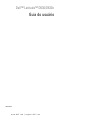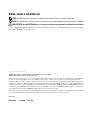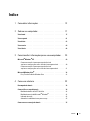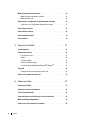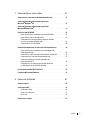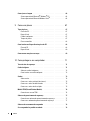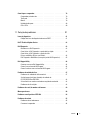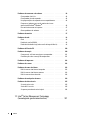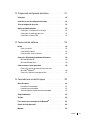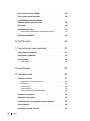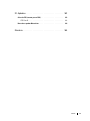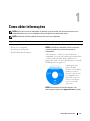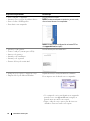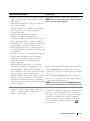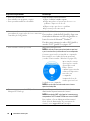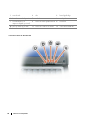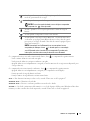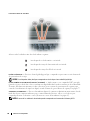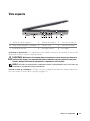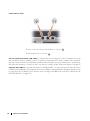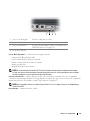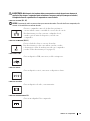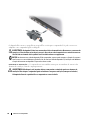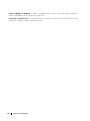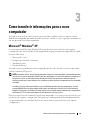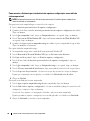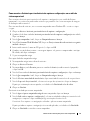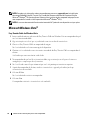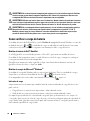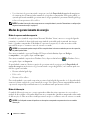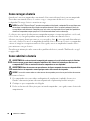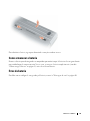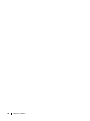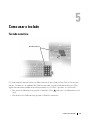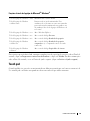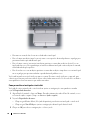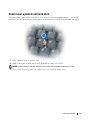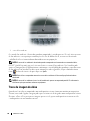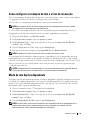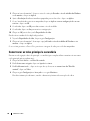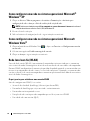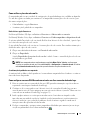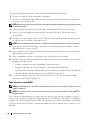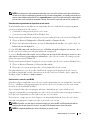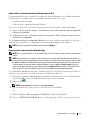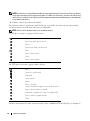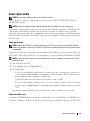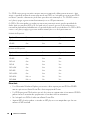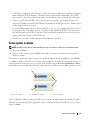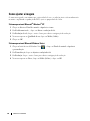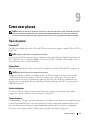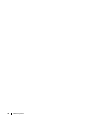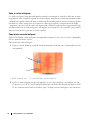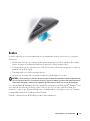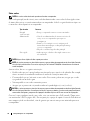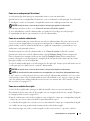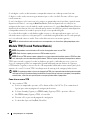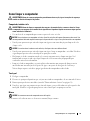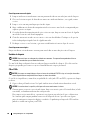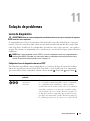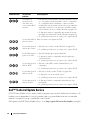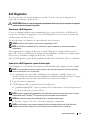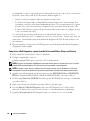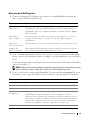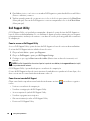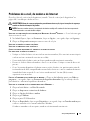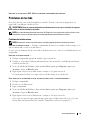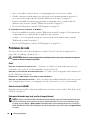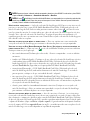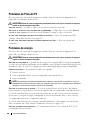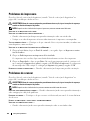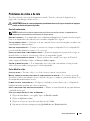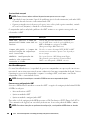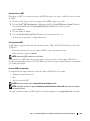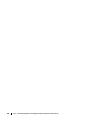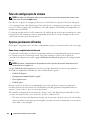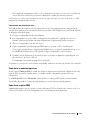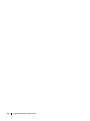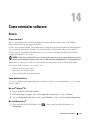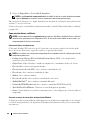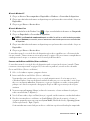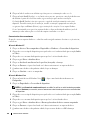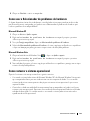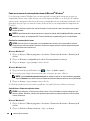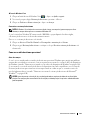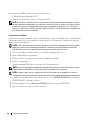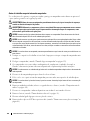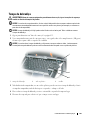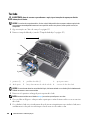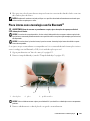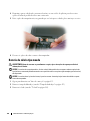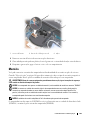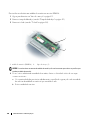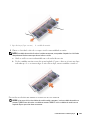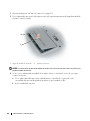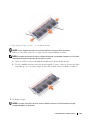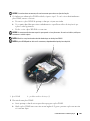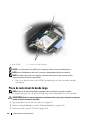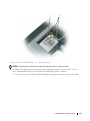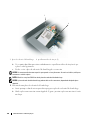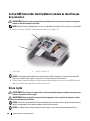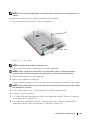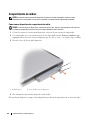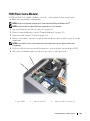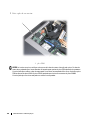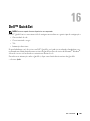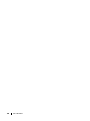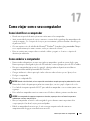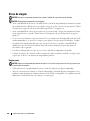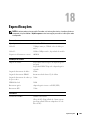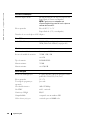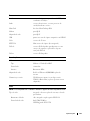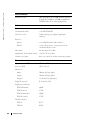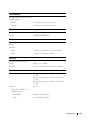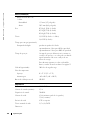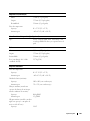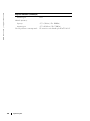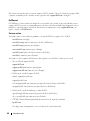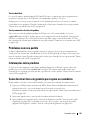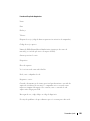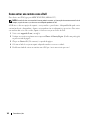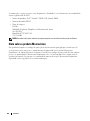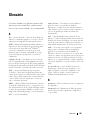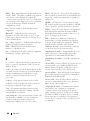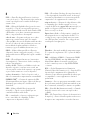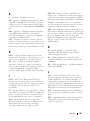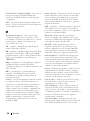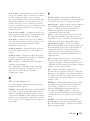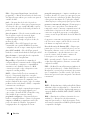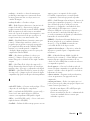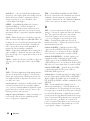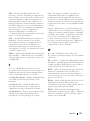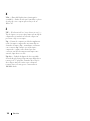www.dell.com | support.dell.com
Dell™ Latitude™ D630/D630c
Guia do usuário
Modelo PP18L

Notas, avisos e advertências
NOTA: Uma NOTA apresenta informações importantes para ajudar você a utilizar melhor o computador.
AVISO: Um AVISO indica um potencial de riscos ao hardware ou a perda de dados e descreve como evitar o problema.
ADVERTÊNCIA: Uma ADVERTÊNCIA indica riscos potenciais de danos de propriedade, de ferimentos ou até de morte.
Se você adquiriu um computador Dell™ da Série n, qualquer referência neste documento a sistemas operacionais
Microsoft
®
Windows
®
não é aplicável.
____________________
As informações deste documento estão sujeitas a alteração sem aviso prévio.
© 2007–2008 Dell Inc. Todos os direitos reservados.
Marcas comerciais usadas neste texto: Dell, o logo DELL, Latitude, ExpressCharge, TravelLite, Strike Zone, Wi-Fi Catcher e Client Manager
são marcas comerciais da Dell Inc.; Core, Active Management Technology, Centrino e Intel são marcas comerciais registradas da Intel
Corporation; Microsoft, Outlook, Windows e Windows Vista são marcas comerciais ou marcas comerciais registradas da Microsoft Corporation
nos EUA e/ou outros países; Bluetooth é uma marca comercial registrada de propriedade da Bluetooth SIG, Inc. e é usada pela Dell sob licença;
TouchStrip é uma marca comercial da UPEK, Inc.; EMC é uma marca comercial registrada da EMC Corporation; ENERGY STAR é uma marca
comercial registrada da EPA (Environmental Protection Agency) dos EUA. Como parceira da ENERGY STAR, a Dell Inc. determinou que
este produto atende às diretrizes da ENERGY STAR no que se refere à eficiência de energia.
Outras marcas e nomes comerciais podem ser utilizados neste documento como referência às entidades proprietárias dessas marcas e nomes
ou a seus produtos. A Dell Inc. declara que não tem interesse de propriedade sobre marcas e nomes de terceiros.
Modelo PP18L
Maio de 2008 N/P HN566 Rev. A03

Indice 3
Indice
1 Como obter informações . . . . . . . . . . . . . . . . . . . . . . . . 13
2 Sobre o seu computador
. . . . . . . . . . . . . . . . . . . . . . . . 17
Vista frontal . . . . . . . . . . . . . . . . . . . . . . . . . . . . . . . . . . . 17
Vista esquerda
. . . . . . . . . . . . . . . . . . . . . . . . . . . . . . . . . . 21
Vista direita
. . . . . . . . . . . . . . . . . . . . . . . . . . . . . . . . . . . 23
Vista traseira
. . . . . . . . . . . . . . . . . . . . . . . . . . . . . . . . . . . 24
Vista inferior
. . . . . . . . . . . . . . . . . . . . . . . . . . . . . . . . . . . 26
3 Como transferir informações para o novo computador . . . 29
Microsoft
®
Windows
®
XP. . . . . . . . . . . . . . . . . . . . . . . . . . . . 29
Como executar o Assistente para transferência de
arquivos e configurações com a mídia do sistema operacional
. . . . . . 30
Como executar o Assistente para transferência de
arquivos e configurações sem a mídia do sistema operacional
. . . . . . 31
Microsoft Windows Vista
®
. . . . . . . . . . . . . . . . . . . . . . . . . . . 32
Easy Transfer Cable for Windows Vista
. . . . . . . . . . . . . . . . . . 32
4 Como usar a bateria. . . . . . . . . . . . . . . . . . . . . . . . . . . . 33
Desempenho da bateria . . . . . . . . . . . . . . . . . . . . . . . . . . . . . 33
Como verificar a carga da bateria
. . . . . . . . . . . . . . . . . . . . . . . . 34
Medidor de bateria do Dell™ QuickSet
. . . . . . . . . . . . . . . . . . . 34
Medidor de energia do Microsoft
®
Windows
®
. . . . . . . . . . . . . . 34
Indicador de carga
. . . . . . . . . . . . . . . . . . . . . . . . . . . . . 34
Advertência sobre bateria com pouca carga
. . . . . . . . . . . . . . . 35
Como conservar a energia da bateria
. . . . . . . . . . . . . . . . . . . . . . 35

4 Indice
Modos de gerenciamento de energia . . . . . . . . . . . . . . . . . . . . . . 36
Modo de espera e modo de suspensão
. . . . . . . . . . . . . . . . . . 36
Modo de hibernação
. . . . . . . . . . . . . . . . . . . . . . . . . . . . 36
Como efetuar as configurações de gerenciamento de energia
. . . . . . . . 37
Como acessar as Propriedades de opções de energia
. . . . . . . . . . 37
Como carregar a bateria
. . . . . . . . . . . . . . . . . . . . . . . . . . . . . 38
Como substituir a bateria
. . . . . . . . . . . . . . . . . . . . . . . . . . . . 38
Como armazenar a bateria
. . . . . . . . . . . . . . . . . . . . . . . . . . . . 39
Erros da bateria
. . . . . . . . . . . . . . . . . . . . . . . . . . . . . . . . . 39
5 Como usar o teclado . . . . . . . . . . . . . . . . . . . . . . . . . . . 41
Teclado numérico . . . . . . . . . . . . . . . . . . . . . . . . . . . . . . . . 41
Combinações de teclas
. . . . . . . . . . . . . . . . . . . . . . . . . . . . . 42
Funções do sistema
. . . . . . . . . . . . . . . . . . . . . . . . . . . . . 42
Bateria
. . . . . . . . . . . . . . . . . . . . . . . . . . . . . . . . . . . 42
Funções do vídeo
. . . . . . . . . . . . . . . . . . . . . . . . . . . . . . 42
Gerenciamento de energia
. . . . . . . . . . . . . . . . . . . . . . . . . 42
Funções da tecla de logotipo do Microsoft
®
Windows
®
. . . . . . . . . 43
Touch pad
. . . . . . . . . . . . . . . . . . . . . . . . . . . . . . . . . . . . 43
Como personalizar o touch pad e o track stick
. . . . . . . . . . . . . . . 44
Como trocar a ponteira do track stick
. . . . . . . . . . . . . . . . . . . . . . 45
6 Como usar a tela . . . . . . . . . . . . . . . . . . . . . . . . . . . . . . 47
Como ajustar o brilho . . . . . . . . . . . . . . . . . . . . . . . . . . . . . . 47
Como usar o sensor de luz ambiente
. . . . . . . . . . . . . . . . . . . . . . 47
Troca da imagem do vídeo
. . . . . . . . . . . . . . . . . . . . . . . . . . . . 48
Como configurar a resolução da tela e a taxa de renovação
. . . . . . . . . . 49
Modo de tela dupla independente
. . . . . . . . . . . . . . . . . . . . . . . . 49
Como trocar as telas principal e secundária
. . . . . . . . . . . . . . . . . . 50

Indice 5
7 Como configurar e usar redes. . . . . . . . . . . . . . . . . . . . . 51
Como conectar a uma rede ou um modem de banda larga . . . . . . . . . . . 51
Como configurar uma rede no sistema operacional
Microsoft
®
Windows
®
XP. . . . . . . . . . . . . . . . . . . . . . . . . . . . 52
Como configurar uma rede no sistema operacional
Microsoft Windows Vista
®
. . . . . . . . . . . . . . . . . . . . . . . . . . . 52
Rede local sem fio (WLAN)
. . . . . . . . . . . . . . . . . . . . . . . . . . . 52
O que é preciso para estabelecer uma conexão WLAN
. . . . . . . . . . 52
Como verificar a placa de rede sem fio
. . . . . . . . . . . . . . . . . . 53
Como configurar uma nova WLAN usando um roteador
sem fio e um modem de banda larga
. . . . . . . . . . . . . . . . . . . . 53
Como conectar-se a uma WLAN
. . . . . . . . . . . . . . . . . . . . . . 54
Rede móvel de banda larga (ou rede sem fio de longa distância)
. . . . . . . 56
O que é preciso para estabelecer uma conexão de rede
móvel de banda larga
. . . . . . . . . . . . . . . . . . . . . . . . . . . . 56
Como verificar a placa de rede móvel de banda larga da Dell
. . . . . . . 57
Como conectar a uma rede móvel de banda larga
. . . . . . . . . . . . . 57
Como ativar/desativar a placa de rede móvel de
banda larga da Dell™
. . . . . . . . . . . . . . . . . . . . . . . . . . . . 58
Como gerenciar as configurações de rede através do
criador de perfis de local do Dell QuickSet
. . . . . . . . . . . . . . . . . 58
Localizador de rede Dell Wi-Fi Catcher™
. . . . . . . . . . . . . . . . . . . . 59
Firewall do Microsoft
®
Windows
®
. . . . . . . . . . . . . . . . . . . . . . 59
8 Como usar multimídia. . . . . . . . . . . . . . . . . . . . . . . . . . . 61
Como tocar mídia . . . . . . . . . . . . . . . . . . . . . . . . . . . . . . . . 61
Como copiar mídia
. . . . . . . . . . . . . . . . . . . . . . . . . . . . . . . . 63
Como copiar mídia
. . . . . . . . . . . . . . . . . . . . . . . . . . . . . 63
Como usar mídia vazia
. . . . . . . . . . . . . . . . . . . . . . . . . . . 63
Dicas úteis
. . . . . . . . . . . . . . . . . . . . . . . . . . . . . . . . . 64
Como ajustar o volume
. . . . . . . . . . . . . . . . . . . . . . . . . . . . . . 65

6 Indice
Como ajustar a imagem . . . . . . . . . . . . . . . . . . . . . . . . . . . . . 66
Sistema operacional Microsoft
®
Windows
®
XP. . . . . . . . . . . . . . 66
Sistema operacional Microsoft Windows Vista
®
. . . . . . . . . . . . . 66
9 Como usar placas . . . . . . . . . . . . . . . . . . . . . . . . . . . . . 67
Tipos de placas. . . . . . . . . . . . . . . . . . . . . . . . . . . . . . . . . . 67
Placas de PC
. . . . . . . . . . . . . . . . . . . . . . . . . . . . . . . . 67
ExpressCards
. . . . . . . . . . . . . . . . . . . . . . . . . . . . . . . . 67
Cartões inteligentes
. . . . . . . . . . . . . . . . . . . . . . . . . . . . . 67
Tampas de placas
. . . . . . . . . . . . . . . . . . . . . . . . . . . . . . 67
Placas estendidas
. . . . . . . . . . . . . . . . . . . . . . . . . . . . . 68
Como instalar uma ExpressCard ou placa de PC
. . . . . . . . . . . . . . . . 68
Placa de PC
. . . . . . . . . . . . . . . . . . . . . . . . . . . . . . . . . 68
ExpressCards
. . . . . . . . . . . . . . . . . . . . . . . . . . . . . . . . 69
Como remover uma placa ou tampa
. . . . . . . . . . . . . . . . . . . . . . . 69
10 Como proteger o seu computador . . . . . . . . . . . . . . . . . . 71
Trava do cabo de segurança. . . . . . . . . . . . . . . . . . . . . . . . . . . 71
Cartão inteligente
. . . . . . . . . . . . . . . . . . . . . . . . . . . . . . . . 71
Sobre os cartões inteligentes
. . . . . . . . . . . . . . . . . . . . . . . 72
Como instalar um cartão inteligente
. . . . . . . . . . . . . . . . . . . . 72
Senhas
. . . . . . . . . . . . . . . . . . . . . . . . . . . . . . . . . . . . . . 73
Sobre senhas
. . . . . . . . . . . . . . . . . . . . . . . . . . . . . . . . 74
Como usar a senha principal (do sistema)
. . . . . . . . . . . . . . . . . 75
Como usar a senha de administrador
. . . . . . . . . . . . . . . . . . . 75
Como usar a senha de disco rígido
. . . . . . . . . . . . . . . . . . . . . 75
Módulo TPM (Trusted Platform Module)
. . . . . . . . . . . . . . . . . . . . 76
Como ativar o recurso TPM
. . . . . . . . . . . . . . . . . . . . . . . . . 76
Software de gerenciamento de segurança
. . . . . . . . . . . . . . . . . . . 77
Como ativar o software de gerenciamento de segurança
. . . . . . . . . 77
Como usar o software de gerenciamento de segurança
. . . . . . . . . 77
Software de rastreamento do computador
. . . . . . . . . . . . . . . . . . . 78
Se o computador for perdido ou roubado
. . . . . . . . . . . . . . . . . . . . 78

Indice 7
Como limpar o computador . . . . . . . . . . . . . . . . . . . . . . . . . . . 79
Computador, teclado e tela
. . . . . . . . . . . . . . . . . . . . . . . . . 79
Touch pad
. . . . . . . . . . . . . . . . . . . . . . . . . . . . . . . . . . 79
Mouse
. . . . . . . . . . . . . . . . . . . . . . . . . . . . . . . . . . . . 79
Unidade de disquete
. . . . . . . . . . . . . . . . . . . . . . . . . . . . 80
CDs e DVDs
. . . . . . . . . . . . . . . . . . . . . . . . . . . . . . . . . 80
11 Solução de problemas . . . . . . . . . . . . . . . . . . . . . . . . . . 81
Luzes de diagnóstico. . . . . . . . . . . . . . . . . . . . . . . . . . . . . . . 81
Códigos das luzes de diagnóstico durante o POST
. . . . . . . . . . . . . 81
Dell™ Technical Update Service
. . . . . . . . . . . . . . . . . . . . . . . . 82
Dell Diagnostics
. . . . . . . . . . . . . . . . . . . . . . . . . . . . . . . . . 83
Quando usar o Dell Diagnostics
. . . . . . . . . . . . . . . . . . . . . . 83
Como iniciar o Dell Diagnostics a partir do disco rígido
. . . . . . . . . . 83
Como iniciar o Dell Diagnostics a partir da mídia
Drivers and Utilities (Drivers e utilitários)
. . . . . . . . . . . . . . . . . 84
Dell Diagnostics Main Menu (menu principal do Dell Diagnostics)
. . . . 85
Dell Support Utility
. . . . . . . . . . . . . . . . . . . . . . . . . . . . . . . . 86
Como ter acesso ao Dell Support Utility
. . . . . . . . . . . . . . . . . . 86
Como clicar no ícone do Dell Support
. . . . . . . . . . . . . . . . . . . 86
Como clicar duas vezes no ícone do Dell Support
. . . . . . . . . . . . . 87
Problemas de unidade de disco
. . . . . . . . . . . . . . . . . . . . . . . . . 87
Problemas da unidade de mídia removível
. . . . . . . . . . . . . . . . . 87
Se não for possível ejetar a bandeja da unidade de
CD, CD-RW, DVD ou DVD+RW
. . . . . . . . . . . . . . . . . . . . . . . 88
Se você ouvir um som de arranhado ou rangido desconhecido
. . . . . . 88
Problemas de disco rígido
. . . . . . . . . . . . . . . . . . . . . . . . . 88
Problemas de e-mail, de modem e de Internet
. . . . . . . . . . . . . . . . . 89
Mensagens de erro
. . . . . . . . . . . . . . . . . . . . . . . . . . . . . . . 90
Problemas com dispositivos IEEE 1394
. . . . . . . . . . . . . . . . . . . . . 94
Problemas do teclado
. . . . . . . . . . . . . . . . . . . . . . . . . . . . . . 95
Problemas de teclado externo
. . . . . . . . . . . . . . . . . . . . . . . 95
Caracteres inesperados
. . . . . . . . . . . . . . . . . . . . . . . . . . 96

8 Indice
Problemas de travamento e de software . . . . . . . . . . . . . . . . . . . . 96
O computador não inicia
. . . . . . . . . . . . . . . . . . . . . . . . . . 96
O computador pára de responder
. . . . . . . . . . . . . . . . . . . . . 96
Um programa pára de responder ou trava repetidamente
. . . . . . . . . 96
Programa criado para uma versão anterior do sistema
operacional Microsoft
®
Windows
®
. . . . . . . . . . . . . . . . . . . . 96
Uma tela inteiramente azul aparece
. . . . . . . . . . . . . . . . . . . . 97
Outros problemas de software
. . . . . . . . . . . . . . . . . . . . . . . 97
Problemas de memória
. . . . . . . . . . . . . . . . . . . . . . . . . . . . . 97
Problemas de rede
. . . . . . . . . . . . . . . . . . . . . . . . . . . . . . . . 98
Geral
. . . . . . . . . . . . . . . . . . . . . . . . . . . . . . . . . . . . 98
Rede local sem fio (WLAN)
. . . . . . . . . . . . . . . . . . . . . . . . . 98
Rede móvel de banda larga (rede sem fio de longa distância)
. . . . . . . 98
Problemas de Placa de PC
. . . . . . . . . . . . . . . . . . . . . . . . . . . 100
Problemas de energia
. . . . . . . . . . . . . . . . . . . . . . . . . . . . . 100
Como garantir suficiente energia para o computador
. . . . . . . . . . 101
Considerações sobre a energia de acoplamento
. . . . . . . . . . . . 101
Problemas de impressora
. . . . . . . . . . . . . . . . . . . . . . . . . . . 102
Problemas de scanner
. . . . . . . . . . . . . . . . . . . . . . . . . . . . . 102
Problemas de som e alto-falante
. . . . . . . . . . . . . . . . . . . . . . . 103
Não há som nos alto-falantes integrados
. . . . . . . . . . . . . . . . 103
Não há som nos alto-falantes externos
. . . . . . . . . . . . . . . . . 103
Não há som nos fones de ouvido
. . . . . . . . . . . . . . . . . . . . . 104
Problemas de touch pad ou de mouse
. . . . . . . . . . . . . . . . . . . . . 104
Problemas de vídeo e de tela
. . . . . . . . . . . . . . . . . . . . . . . . . 105
Se a tela estiver vazia
. . . . . . . . . . . . . . . . . . . . . . . . . . . 105
Se for difícil ler a tela
. . . . . . . . . . . . . . . . . . . . . . . . . . . 105
Se apenas parte da tela estiver legível
. . . . . . . . . . . . . . . . . . 106
12 Intel
®
Active Management Technology
(tecnologia de gerenciamento ativo)
. . . . . . . . . . . . . . . 107

Indice 9
13 Programa de configuração do sistema . . . . . . . . . . . . . 111
Visão geral . . . . . . . . . . . . . . . . . . . . . . . . . . . . . . . . . . . 111
Como abrir as telas de configuração do sistema
. . . . . . . . . . . . . . . 111
Telas de configuração do sistema
. . . . . . . . . . . . . . . . . . . . . . . 112
Opções geralmente utilizadas
. . . . . . . . . . . . . . . . . . . . . . . . . 112
Como alterar a seqüência de inicialização
. . . . . . . . . . . . . . . . 112
Como alterar os modos de impressora
. . . . . . . . . . . . . . . . . . 113
Como alterar as portas COM
. . . . . . . . . . . . . . . . . . . . . . . 113
14 Como reinstalar software . . . . . . . . . . . . . . . . . . . . . . . 115
Drivers . . . . . . . . . . . . . . . . . . . . . . . . . . . . . . . . . . . . . 115
O que é um driver?
. . . . . . . . . . . . . . . . . . . . . . . . . . . . 115
Como identificar drivers
. . . . . . . . . . . . . . . . . . . . . . . . . 115
Como reinstalar drivers e utilitários
. . . . . . . . . . . . . . . . . . . 116
Como usar o Solucionador de problemas de hardware
. . . . . . . . . . . . 119
Microsoft Windows XP
. . . . . . . . . . . . . . . . . . . . . . . . . . 119
Microsoft Windows Vista
. . . . . . . . . . . . . . . . . . . . . . . . . 119
Como restaurar o sistema operacional
. . . . . . . . . . . . . . . . . . . . 119
Como usar o recurso de restauração do sistema do
Microsoft
®
Windows
®
. . . . . . . . . . . . . . . . . . . . . . . . . . 120
Como usar a mídia do sistema operacional
. . . . . . . . . . . . . . . 121
15 Como adicionar e substituir peças . . . . . . . . . . . . . . . . 123
Antes de começar . . . . . . . . . . . . . . . . . . . . . . . . . . . . . . . 123
Ferramentas recomendadas
. . . . . . . . . . . . . . . . . . . . . . . 123
Como desligar o computador
. . . . . . . . . . . . . . . . . . . . . . . 123
Antes de trabalhar na parte interna do computador
. . . . . . . . . . . 124
Tampa da dobradiça
. . . . . . . . . . . . . . . . . . . . . . . . . . . . . . 125
Teclado
. . . . . . . . . . . . . . . . . . . . . . . . . . . . . . . . . . . . . 126
Placa interna com a tecnologia sem fio Bluetooth
®
. . . . . . . . . . . . . 127
Bateria de célula tipo moeda
. . . . . . . . . . . . . . . . . . . . . . . . . 128
Memória
. . . . . . . . . . . . . . . . . . . . . . . . . . . . . . . . . . . . 129

10 Indice
Placa de rede local sem fio (WLAN) . . . . . . . . . . . . . . . . . . . . . 134
Placa de rede móvel de banda larga
. . . . . . . . . . . . . . . . . . . . . 136
Cartão SIM (Subscriber Identity Module
[módulo de identificação do assinante])
. . . . . . . . . . . . . . . . . . . 139
Disco rígido
. . . . . . . . . . . . . . . . . . . . . . . . . . . . . . . . . . 140
Compartimento de mídias
. . . . . . . . . . . . . . . . . . . . . . . . . . . 142
Como remover dispositivos do compartimento de mídias
. . . . . . . . 142
FCM (Flash Cache Module)
. . . . . . . . . . . . . . . . . . . . . . . . . . 143
16 Dell™ QuickSet . . . . . . . . . . . . . . . . . . . . . . . . . . . . . 145
17 Como viajar com o seu computador
. . . . . . . . . . . . . . . . 147
Como identificar o computador . . . . . . . . . . . . . . . . . . . . . . . . 147
Como embalar o computador
. . . . . . . . . . . . . . . . . . . . . . . . . 147
Dicas de viagem
. . . . . . . . . . . . . . . . . . . . . . . . . . . . . . . . 148
Viagem aérea
. . . . . . . . . . . . . . . . . . . . . . . . . . . . . . . 148
18 Especificações . . . . . . . . . . . . . . . . . . . . . . . . . . . . . . 149
19 Como obter ajuda
. . . . . . . . . . . . . . . . . . . . . . . . . . . . 157
Como obter assistência . . . . . . . . . . . . . . . . . . . . . . . . . . . . 157
Suporte técnico e serviços ao cliente
. . . . . . . . . . . . . . . . . . 157
DellConnect
. . . . . . . . . . . . . . . . . . . . . . . . . . . . . . . . 158
Serviços on-line
. . . . . . . . . . . . . . . . . . . . . . . . . . . . . . 158
Serviço AutoTech
. . . . . . . . . . . . . . . . . . . . . . . . . . . . . 159
Serviço automático de status de pedidos
. . . . . . . . . . . . . . . . 159
Problemas com seu pedido
. . . . . . . . . . . . . . . . . . . . . . . . . . 159
Informações sobre produtos . . . . . . . . . . . . . . . . . . . . . . . . . . 159
Como devolver itens em garantia para reparo ou reembolso
. . . . . . . . . 159
Antes de telefonar
. . . . . . . . . . . . . . . . . . . . . . . . . . . . . . . 160
Como entrar em contato com a Dell
. . . . . . . . . . . . . . . . . . . . . . 162

Indice 11
20 Apêndice . . . . . . . . . . . . . . . . . . . . . . . . . . . . . . . . . . 163
Avisos da FCC (somente para os EUA). . . . . . . . . . . . . . . . . . . . . 163
FCC Class B
. . . . . . . . . . . . . . . . . . . . . . . . . . . . . . . . 163
Nota sobre o produto Macrovision
. . . . . . . . . . . . . . . . . . . . . . 164
Glossário . . . . . . . . . . . . . . . . . . . . . . . . . . . . . . . . . . . . . 165

12 Indice

Como obter informações 13
Como obter informações
NOTA: Alguns dos recursos ou mídia podem ser opcionais e, por esta razão, não serem fornecidos com o seu
computador. Alguns recursos ou mídia podem não estar disponíveis em determinados países.
NOTA: Informações adicionais poderão ser fornecidas com o seu computador.
O que você está procurando? Encontre aqui
• Um programa de diagnóstico para o computador
• Drivers para o computador
• Documentação do dispositivo
• NSS (Notebook System Software)
Mídia Drivers and Utilities (Drivers e utilitários)
NOTA: A mídia Drivers and Utilities (Drivers e utilitários)
é opcional e pode não ser fornecida com todos os
computadores.
A documentação e os drivers já estão instalados no
computador. Você pode usar a mídia para reinstalar drivers
(consulte "Como reinstalar drivers e utilitários" na
página 116) ou para executar o Dell Diagnostics (consulte
"Dell Diagnostics" na página 83).
A mídia pode conter
arquivos Readme
(Leiame) com as últimas
atualizações sobre as
alterações técnicas feitas
no computador ou no
material de referência
técnica avançada para
técnicos ou usuários
experientes.
NOTA: Para encontrar atualizações de drivers e da
documentação, vá para o site support.dell.com (em inglês).

14 Como obter informações
• Como configurar o computador
• Informações para a solução de problemas básicos
• Como executar o Dell Diagnostics
• Como abrir o meu computador
Guia de Referência Rápida
NOTA: Este documento pode ser opcional e, por esta razão,
não ser fornecido com o seu computador.
NOTA: Este documento está disponível no formato PDF no
site support.dell.com (em inglês).
• Informações sobre garantia
• Termos e condições (somente para os EUA)
• Instruções de segurança
• Informações de normalização
• Informações de ergonomia
• Contrato de licença do usuário final
Guia de Informações do Produto Dell™
• Código de serviço expresso e etiqueta de serviço
• Etiqueta de licença do Microsoft Windows
Etiqueta de serviço e licença do Microsoft
®
Windows
®
Essas etiquetas estão localizadas em seu computador:
• Use a etiqueta de serviço para identificar seu computador
quando acessar o site
support.dell.com
(em inglês) ou
quando entrar em contato com o suporte.
• Digite o código de serviço expresso para direcionar sua
chamada ao entrar em contato com o suporte.
O que você está procurando? Encontre aqui

Como obter informações 15
• Solutions (Soluções) — Dicas para solução de problemas,
artigos escritos por técnicos, cursos on-line, perguntas
mais freqüentes
• Community (Comunidade) — Conversas on-line com
outros clientes da Dell
• Upgrades (Atualizações) — Informações de atualização
para componentes, como memória, disco rígido
e sistema operacional
• Customer Care (Atendimento ao cliente) —
Informações de contato, chamadas de serviço
e informações sobre status de pedidos, garantia e reparos
• Service and Support (Serviço e suporte) — Status de
chamadas de serviço e histórico de suporte, contrato de
serviços, discussões on-line com o suporte técnico
• Dell Technical Update Service — Notificação proativa
por email de atualizações de software e de hardware para
o computador.
• Reference (Referência) — Documentação do computador,
detalhes sobre a configuração de meu computador,
especificações de produtos e informativo oficial
• Downloads — Atualizações de software, patches
e drivers certificados
• NSS (Notebook System Software) — Se reinstalar
o sistema operacional no seu computador, você deve
reinstalar também o utilitário NSS. Esse utilitário
oferece atualizações críticas para o sistema operacional
e suporte para processadores, unidades ópticas,
dispositivos USB e assim por diante. O NSS é necessário
para que o seu computador Dell opere corretamente.
O software detecta automaticamente seu computador
e sistema operacional e instala as atualizações adequadas
para a sua configuração.
Site de suporte da Dell — support.dell.com (em inglês)
NOTA: Selecione a sua região ou o seu segmento comercial
para ver o site de suporte adequado.
Para fazer o download do NSS (Notebook System Software):
1
Vá para
support.dell.com
(em inglês), selecione a sua
região ou o seu segmento comercial e digite a sua etiqueta
de serviço.
2
Selecione
Drivers & Downloads
e clique em
Go
(Ir).
3
Selecione o seu sistema operacional e pesquise a palavra-
chave
Notebook System Software
.
NOTA: A interface do usuário do site support.dell.com (em
inglês) pode variar dependendo das suas opções de seleção.
• Atualizações de software e dicas para solução de
problemas — Perguntas mais freqüentes, tópicos de
interesse e informações sobre a saúde geral do seu
ambiente computacional
Utilitário de suporte Dell
O Utilitário de suporte Dell é um sistema automatizado de
atualização e notificação instalado no seu computador.
Este suporte oferece verificações da saúde do computador
em tempo real, atualizações de software e informações
relevantes sobre testes que você mesmo pode executar.
Acesse o Dell Support Utility a partir do ícone
da
barra de tarefas.
O que você está procurando? Encontre aqui

16 Como obter informações
• Como usar o Windows XP
• Como trabalhar com programas e arquivos
• Como personalizar minha área de trabalho
Centro de ajuda e suporte do Windows
1
Clique em
Iniciar
→
Ajuda e suporte
.
2
Digite uma palavra ou expressão que descreva o seu
problema e clique no ícone de seta.
3
Clique no tópico que descreve o problema.
4
Siga as instruções descritas na tela.
• Informações sobre a atividade da rede, o Assistente de
gerenciamento de energia, teclas de acesso e outros itens
controlados pelo Dell QuickSet.
Ajuda do Dell QuickSet
Para visualizar a
Ajuda do Dell QuickSet
,
clique com
o botão direito do mouse no ícone do QuickSet na
barra de tarefas do Microsoft
®
Windows
®
.
Para obter mais informações sobre o Dell QuickSet,
consulte "Dell™ QuickSet" na página 145.
• Como reinstalar o sistema operacional
Mídia do Sistema operacional
NOTA: A mídia do Sistema operacional pode ser opcional
e por isso talvez não seja fornecida com o seu computador.
O sistema operacional já está instalado no computador.
Para reinstalá-lo, use a mídia do Sistema operacional
(consulte "Como reinstalar o Windows" na página 122).
Após reinstalar o sistema
operacional, use a mídia
opcional Drivers and
Utilities (Drivers
e utilitários) para reinstalar
os drivers dos dispositivos
fornecidos com
ocomputador.
A etiqueta da chave do
sistema operacional está
localizada no seu computador.
NOTA: A cor da mídia varia de acordo com o sistema
operacional adquirido.
• Recursos e gerenciamento da iAMT (Intel
®
Active
Management Technology)
Systems Management Administrator’s Guide (Guia do
administrador de gerenciamento de sistemas)
NOTA: A tecnologia iAMT está disponível somente para os
computadores Dell™ Latitude™ D630c com o recurso iAMT.
Para visualizar o Systems Management Administrator’s
Guide (Guia do administrador de gerenciamento de
sistemas), visite support.dell.com (em inglês).
O que você está procurando? Encontre aqui

Sobre o seu computador 17
Sobre o seu computador
Vista frontal
1
5
2
10
6
11
4
12
3
8
13
9
7

18 Sobre o seu computador
LUZES DE STATUS DO DISPOSITIVO
1 trava da tela 2 tela 3 botão liga/desliga
4 luzes de status do dispositivo 5 teclado 6 touch pad
7 leitor biométrico de
impressão digital (opcional)
8 botões do touch pad/track stick 9 track stick
10 luzes de status do teclado 11 botões do controle de volume 12 sensor de luz ambiente
13 botão "sem áudio"

Sobre o seu computador 19
Se o computador estiver conectado a uma tomada elétrica, a luz se comportará da seguinte maneira:
– Verde contínuo: A bateria está sendo carregada.
– Verde piscando: A bateria está quase totalmente carregada.
– Apagada: A bateria está adequadamente carregada (ou não há uma fonte de energia externa disponível para
carregar a bateria).
Se o computador estiver funcionando com bateria, a luz se comportará da seguinte maneira:
– Apagada: A bateria está adequadamente carregada (ou o computador está desligado).
– Laranja piscando: A carga da bateria está baixa.
– Laranja contínuo: A carga da bateria está criticamente baixa.
TELA — Para obter mais informações sobre a tela, consulte "Como usar a tela" na página 47.
TRAVA DA TELA — Mantém a tela fechada.
TRAVA DA TELA — Pressione este botão para liberar a trava da tela e abri-la.
TECLADO — O teclado contém um teclado numérico e a tecla do logotipo do Microsoft
®
Windows
®
. Para obter
informações sobre os atalhos de teclado suportados, consulte "Como usar o teclado" na página 41.
Acende quando o computador é ligado e pisca quando ele está em um
modo de gerenciamento de energia.
Acende quando o computador lê ou grava dados.
AVISO: Para evitar a perda de dados, nunca desligue o computador
enquanto a luz estiver piscando.
Acende e permanece acesa ou pisca para indicar o status da carga da
bateria.
Acende quando os dispositivos sem fio estão ativados.
Acende quando a tecnologia sem fio Bluetooth
®
está ativada. Para ativar
ou desativar a tecnologia sem fio Bluetooth, mova a chave da rede sem fio
para a posição "on" (liga). Consulte "chave da rede sem fio" na página 22 para
obter mais informações.
NOTA: A tecnologia sem fio Bluetooth é um recurso opcional no seu
computador, de modo que o ícone é ativado apenas se a tecnologia
sem fio Bluetooth estiver instalada em seu computador. Para obter mais
informações, consulte a documentação fornecida com o Bluetooth.

20 Sobre o seu computador
LUZES DE STATUS DO TECLADO
As luzes verdes localizadas acima do teclado indicam o seguinte:
BOTÃO LIGA/DESLIGA — Pressione o botão liga/desliga para ligar o computador ou para entrar ou sair de um modo
de gerenciamento de energia.
AVISO: Para não perder dados, desligue o computador ao invés de pressionar o botão liga/desliga.
LEITOR BIOMÉTRICO DE IMPRESSÃO DIGITAL (OPCIONAL)—Ajuda a manter o seu computador Dell™ protegido.
Quando você passa o dedo sobre o leitor, a sua impressão digital individual é usada na autenticação de sua identidade
de usuário. Para obter mais informações sobre como ativar e usar o software de gerenciamento de segurança que
controla o leitor biométrico de impressão digital, consulte "Software de gerenciamento de segurança" na página 77.
SENSOR DE LUZ AMBIENTE — Detecta a luz ambiente disponível e aumenta ou diminui automaticamente a luz de
fundo da tela para compensar ambientes pouco e muito iluminados. Pressione <Fn> e a tecla de seta para
a esquerda para ativar ou desativar o sensor ("Como usar o sensor de luz ambiente" na página 47).
NOTA: O sensor de luz ambiente é desativado quando o computador está conectado à alimentação CA.
Acende quando o teclado numérico está ativado.
Acende quando a função de letras maiúsculas está ativada.
Acende quando a função Scroll Lock está ativada.
9
A
A página está carregando ...
A página está carregando ...
A página está carregando ...
A página está carregando ...
A página está carregando ...
A página está carregando ...
A página está carregando ...
A página está carregando ...
A página está carregando ...
A página está carregando ...
A página está carregando ...
A página está carregando ...
A página está carregando ...
A página está carregando ...
A página está carregando ...
A página está carregando ...
A página está carregando ...
A página está carregando ...
A página está carregando ...
A página está carregando ...
A página está carregando ...
A página está carregando ...
A página está carregando ...
A página está carregando ...
A página está carregando ...
A página está carregando ...
A página está carregando ...
A página está carregando ...
A página está carregando ...
A página está carregando ...
A página está carregando ...
A página está carregando ...
A página está carregando ...
A página está carregando ...
A página está carregando ...
A página está carregando ...
A página está carregando ...
A página está carregando ...
A página está carregando ...
A página está carregando ...
A página está carregando ...
A página está carregando ...
A página está carregando ...
A página está carregando ...
A página está carregando ...
A página está carregando ...
A página está carregando ...
A página está carregando ...
A página está carregando ...
A página está carregando ...
A página está carregando ...
A página está carregando ...
A página está carregando ...
A página está carregando ...
A página está carregando ...
A página está carregando ...
A página está carregando ...
A página está carregando ...
A página está carregando ...
A página está carregando ...
A página está carregando ...
A página está carregando ...
A página está carregando ...
A página está carregando ...
A página está carregando ...
A página está carregando ...
A página está carregando ...
A página está carregando ...
A página está carregando ...
A página está carregando ...
A página está carregando ...
A página está carregando ...
A página está carregando ...
A página está carregando ...
A página está carregando ...
A página está carregando ...
A página está carregando ...
A página está carregando ...
A página está carregando ...
A página está carregando ...
A página está carregando ...
A página está carregando ...
A página está carregando ...
A página está carregando ...
A página está carregando ...
A página está carregando ...
A página está carregando ...
A página está carregando ...
A página está carregando ...
A página está carregando ...
A página está carregando ...
A página está carregando ...
A página está carregando ...
A página está carregando ...
A página está carregando ...
A página está carregando ...
A página está carregando ...
A página está carregando ...
A página está carregando ...
A página está carregando ...
A página está carregando ...
A página está carregando ...
A página está carregando ...
A página está carregando ...
A página está carregando ...
A página está carregando ...
A página está carregando ...
A página está carregando ...
A página está carregando ...
A página está carregando ...
A página está carregando ...
A página está carregando ...
A página está carregando ...
A página está carregando ...
A página está carregando ...
A página está carregando ...
A página está carregando ...
A página está carregando ...
A página está carregando ...
A página está carregando ...
A página está carregando ...
A página está carregando ...
A página está carregando ...
A página está carregando ...
A página está carregando ...
A página está carregando ...
A página está carregando ...
A página está carregando ...
A página está carregando ...
A página está carregando ...
A página está carregando ...
A página está carregando ...
A página está carregando ...
A página está carregando ...
A página está carregando ...
A página está carregando ...
A página está carregando ...
A página está carregando ...
A página está carregando ...
A página está carregando ...
A página está carregando ...
A página está carregando ...
A página está carregando ...
A página está carregando ...
A página está carregando ...
A página está carregando ...
A página está carregando ...
A página está carregando ...
A página está carregando ...
A página está carregando ...
A página está carregando ...
A página está carregando ...
A página está carregando ...
A página está carregando ...
A página está carregando ...
A página está carregando ...
-
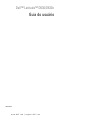 1
1
-
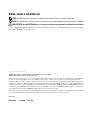 2
2
-
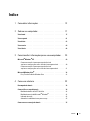 3
3
-
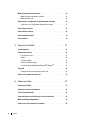 4
4
-
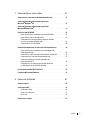 5
5
-
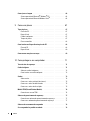 6
6
-
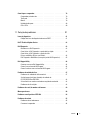 7
7
-
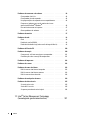 8
8
-
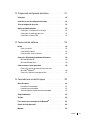 9
9
-
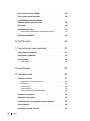 10
10
-
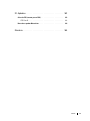 11
11
-
 12
12
-
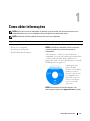 13
13
-
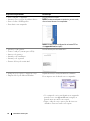 14
14
-
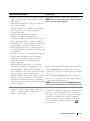 15
15
-
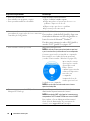 16
16
-
 17
17
-
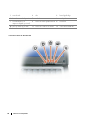 18
18
-
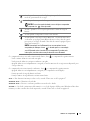 19
19
-
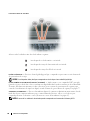 20
20
-
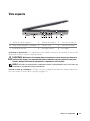 21
21
-
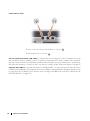 22
22
-
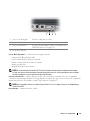 23
23
-
 24
24
-
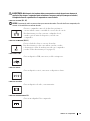 25
25
-
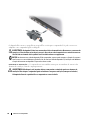 26
26
-
 27
27
-
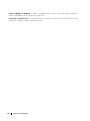 28
28
-
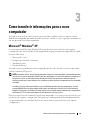 29
29
-
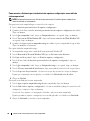 30
30
-
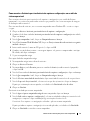 31
31
-
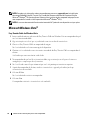 32
32
-
 33
33
-
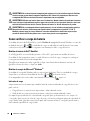 34
34
-
 35
35
-
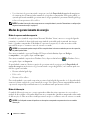 36
36
-
 37
37
-
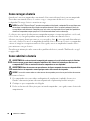 38
38
-
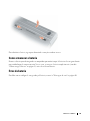 39
39
-
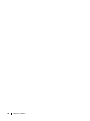 40
40
-
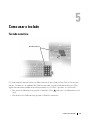 41
41
-
 42
42
-
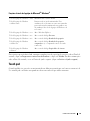 43
43
-
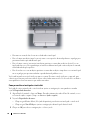 44
44
-
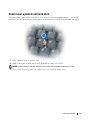 45
45
-
 46
46
-
 47
47
-
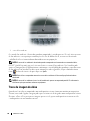 48
48
-
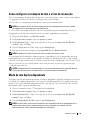 49
49
-
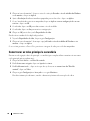 50
50
-
 51
51
-
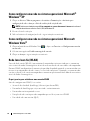 52
52
-
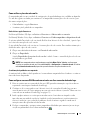 53
53
-
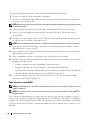 54
54
-
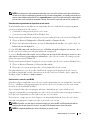 55
55
-
 56
56
-
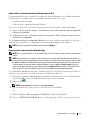 57
57
-
 58
58
-
 59
59
-
 60
60
-
 61
61
-
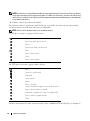 62
62
-
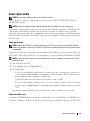 63
63
-
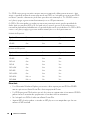 64
64
-
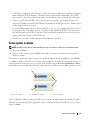 65
65
-
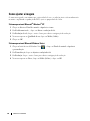 66
66
-
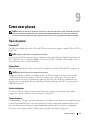 67
67
-
 68
68
-
 69
69
-
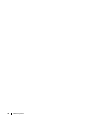 70
70
-
 71
71
-
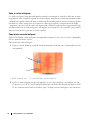 72
72
-
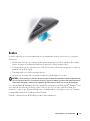 73
73
-
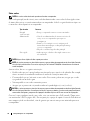 74
74
-
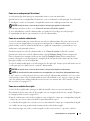 75
75
-
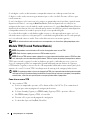 76
76
-
 77
77
-
 78
78
-
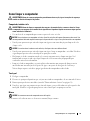 79
79
-
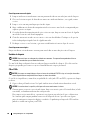 80
80
-
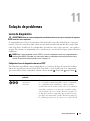 81
81
-
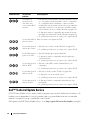 82
82
-
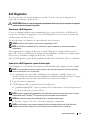 83
83
-
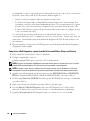 84
84
-
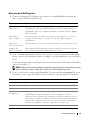 85
85
-
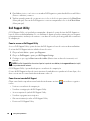 86
86
-
 87
87
-
 88
88
-
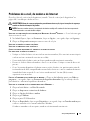 89
89
-
 90
90
-
 91
91
-
 92
92
-
 93
93
-
 94
94
-
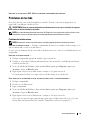 95
95
-
 96
96
-
 97
97
-
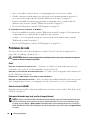 98
98
-
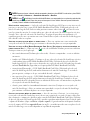 99
99
-
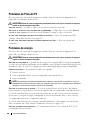 100
100
-
 101
101
-
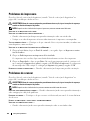 102
102
-
 103
103
-
 104
104
-
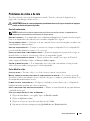 105
105
-
 106
106
-
 107
107
-
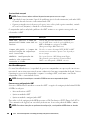 108
108
-
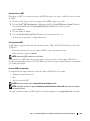 109
109
-
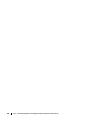 110
110
-
 111
111
-
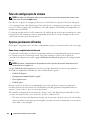 112
112
-
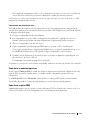 113
113
-
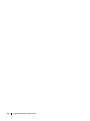 114
114
-
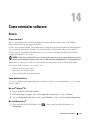 115
115
-
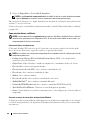 116
116
-
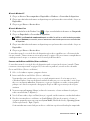 117
117
-
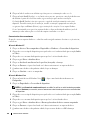 118
118
-
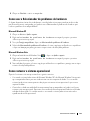 119
119
-
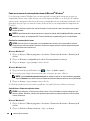 120
120
-
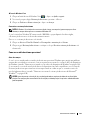 121
121
-
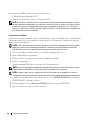 122
122
-
 123
123
-
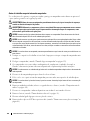 124
124
-
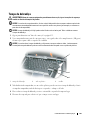 125
125
-
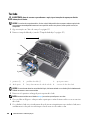 126
126
-
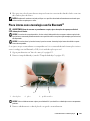 127
127
-
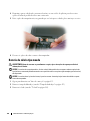 128
128
-
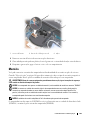 129
129
-
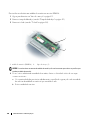 130
130
-
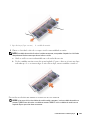 131
131
-
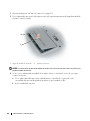 132
132
-
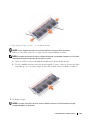 133
133
-
 134
134
-
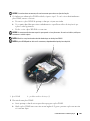 135
135
-
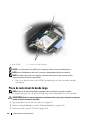 136
136
-
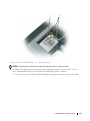 137
137
-
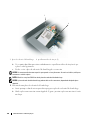 138
138
-
 139
139
-
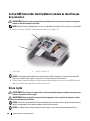 140
140
-
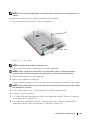 141
141
-
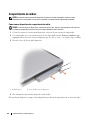 142
142
-
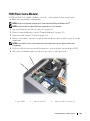 143
143
-
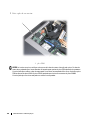 144
144
-
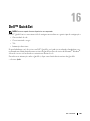 145
145
-
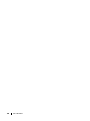 146
146
-
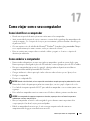 147
147
-
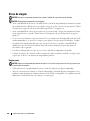 148
148
-
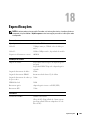 149
149
-
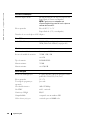 150
150
-
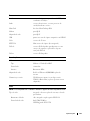 151
151
-
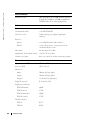 152
152
-
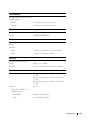 153
153
-
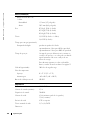 154
154
-
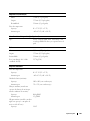 155
155
-
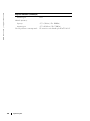 156
156
-
 157
157
-
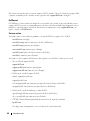 158
158
-
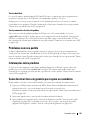 159
159
-
 160
160
-
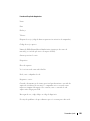 161
161
-
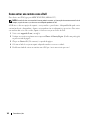 162
162
-
 163
163
-
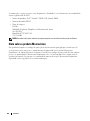 164
164
-
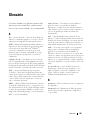 165
165
-
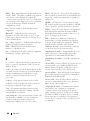 166
166
-
 167
167
-
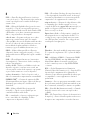 168
168
-
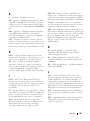 169
169
-
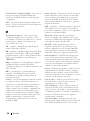 170
170
-
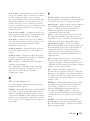 171
171
-
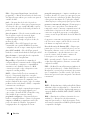 172
172
-
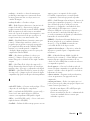 173
173
-
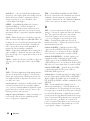 174
174
-
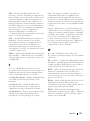 175
175
-
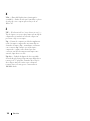 176
176
Artigos relacionados
-
Dell Latitude D430 Guia de usuario
-
Dell Precision M4300 Guia de usuario
-
Dell Latitude D630 ATG Guia de usuario
-
Dell Latitude D531 Guia de usuario
-
Dell Precision M65 Guia de usuario
-
Dell Latitude D530 Guia de usuario
-
Dell Precision M2300 Guia de usuario
-
Dell XPS M1330 Manual do proprietário
-
Dell XPS M1330 Manual do proprietário
-
Dell Inspiron 1521 Manual do proprietário